Stosowanie wcięcia pierwszego wiersza akapitu

Aby wciąć pierwszy wiersz akapitu, umieść kursor na początku akapitu i naciśnij klawisz Tab. Po naciśnięciu klawisza Enter, aby rozpocząć następny akapit, jego pierwszy wiersz zostanie wcięty.
Porada: Jeśli chcesz zmienić wcięcie akapitów, które zostały już napisane, użyj metody klawisza Tab w pierwszym akapicie zgodnie z powyższym opisem. Następnie umieść kursor na początku następnego akapitu. Naciśnij klawisz Backspace, a następnie klawisz Enter. Powtórz tę procedurę dla kolejnych akapitów.
Domyślne wcięcie pierwszego wiersza
Jeśli chcesz zawsze mieć wcięcie pierwszego wiersza, zmodyfikuj styl Normalny:
-
Umieść kursor w dowolnym miejscu akapitu.
-
Na karcie Narzędzia główne kliknij prawym przyciskiem myszy styl Normalny, a następnie wybierz pozycję Modyfikuj.
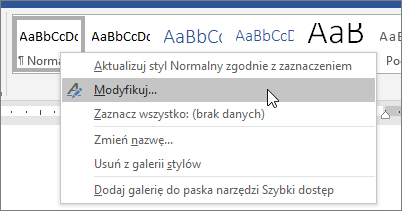
-
Wybierz pozycję Formatowanie, a następnie wybierz pozycję Akapit.
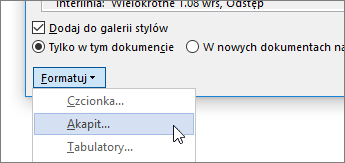
-
Na karcie Wcięcia i odstępy w obszarze Wcięcia wybierz pozycję Pierwszy wiersz.
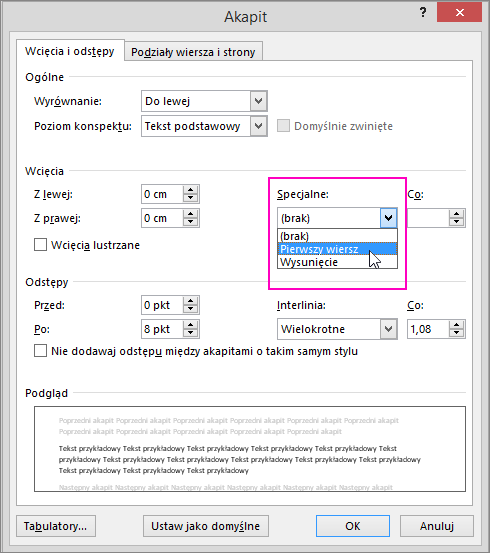
-
Wybierz przycisk OK.
-
Ponownie wybierz przycisk OK.
Uwaga: Jeśli chcesz zawsze używać wcięcia pierwszego wiersza przy każdym rozpoczęciu nowego dokumentu, wybierz opcję Nowe dokumenty na podstawie tego szablonu , zanim wybierzesz przycisk OK.











